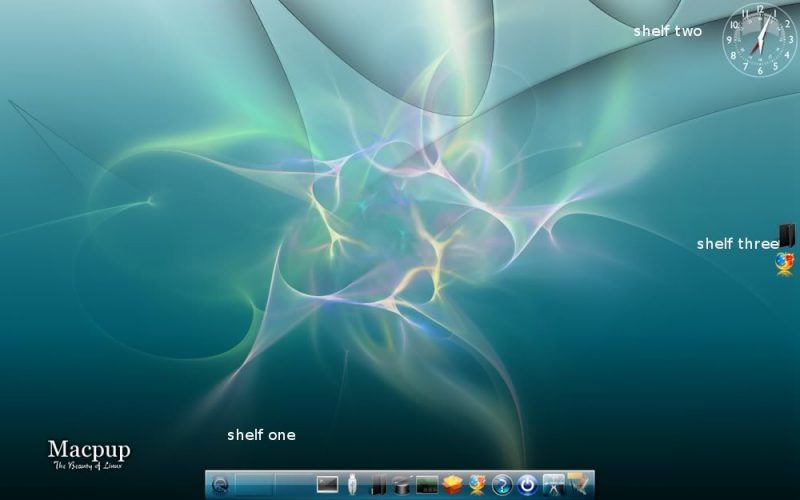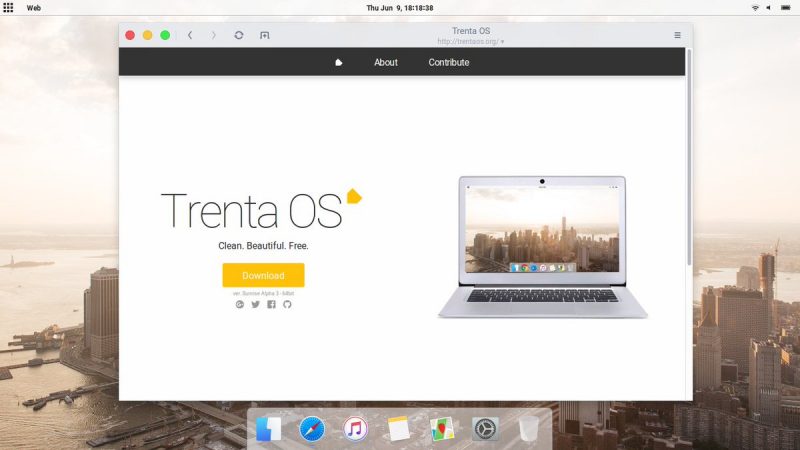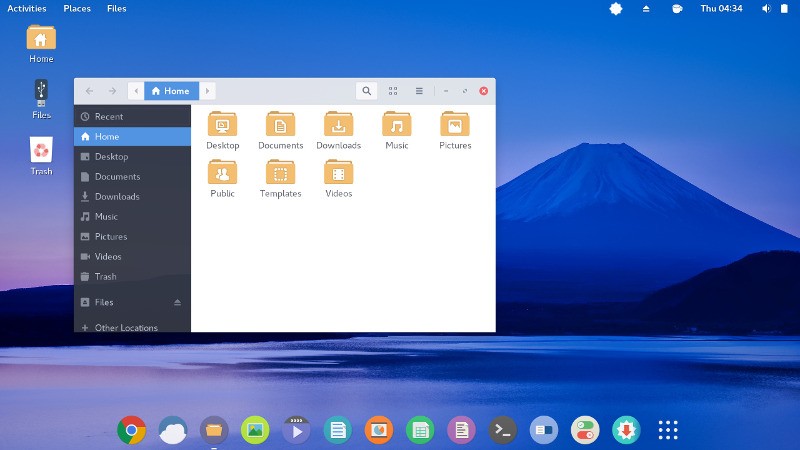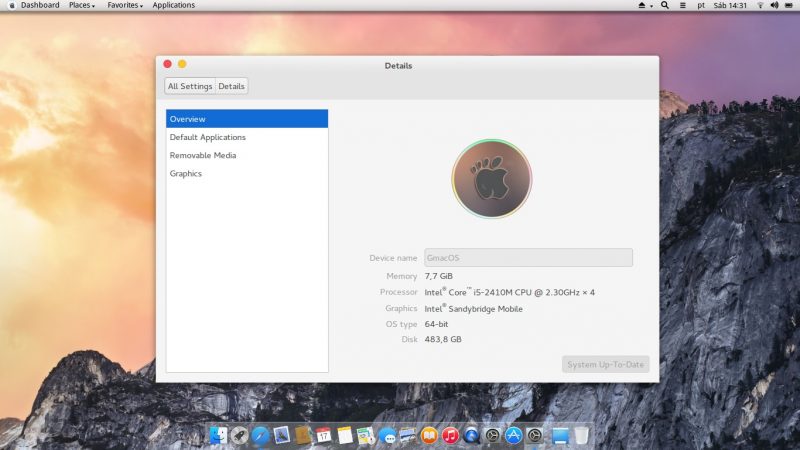- Дистрибутивы Linux похожие на macOS
- Дистрибутивы Linux похожие на macOS
- 1. Elementary OS
- 2. Macpup
- 3. Trenta OS
- 4. Операционная система Apicity
- 5. Gmac Linux
- Ваш выбор?
- Оформление Linux в стиле Mac OS.
- Дистрибутивы Linux похожие на Mac OS
- Дистрибутивы Linux похожие на Mac OS
- 1. Elementary OS
- 2. Deepin
- 3. ZorinOS Ultimate
- 4. Ubuntu Mate
- 5. Kubuntu
- Выводы
Дистрибутивы Linux похожие на macOS
Краткое описание: В этой статье перечислены дистрибутивы Linux похожие на macOS или OS X. Сравнение здесь делается с точки зрения сходства взглядов и работы с MacOS.
Также, вам стоит обратить внимание на наш список лучших тем для Ubuntu. Среди которых есть те, которые также похожи на macOS.
В мире Linux есть много прекрасных(в плане оформления) дистрибутивов Linux. Но по некоторым причинам люди зацикливаются на взглядах macOS от Apple.
Теперь не каждый может позволить себе или хочет купить MacBook только для использования macOS. Вы можете пойти на Hackintosh, но это будет означать, что Linux функционала, что-то вроде для такого любителя Linux, подобного мне, не будет. В Linux есть огромное количество вещей к которым привыкаешь и эта система будет всегда установлена на диске.
Хорошо, что в Linux есть бесконечные возможности для кастомизации. Когда дело доходит до просмотра настроек, вы можете делать чудеса. Представьте, что Ubuntu выглядит как MacOS. Это вполне возможно.
Но зачем беспокоиться, когда у вас есть дистрибутивы Linux, которые имитируют или вдохновляются взглядами MacOS. Да, есть несколько MacOS, похожих на дистрибутивы Linux, и я собираюсь перечислить их для вас.
Также, ознакомьтесь с другими материалами на нашем сайте:
Прежде чем я покажу вам Linux-дистрибутивы MacOS, я хотел бы упомянуть Pear OS.
Если вы хорошо знакомы с Linux-последователем за последние 4 года, возможно, вы слышали о Pear OS. Это был просто MacOS мира Linux. У этого есть логотип укушенной груши. Он имеет свое собственное облако груши, контакты, музыкальное приложение, цветовой профиль, поиск и т. д., Все в линейке MacOS от Apple.
Но 3 года назад Pear OS внезапно объявила о своей кончине. По-видимому, он был куплен анонимным крупным предприятием.
Pear OS в стороне, у нас все еще есть несколько MacOS, похожих на дистрибутив Linux или вдохновленных MacOS. Давайте посмотрим на них.
Примечание. Этот список не является последовательным при указании названий, и не в каком-либо конкретном порядке.
Дистрибутивы Linux похожие на macOS
Мы разберем как темы, так и дистрибутивы Linux похожие на macOS.
1. Elementary OS
Независимо от того, сколько команда ElementaryOS отказывается, во всем мире есть следы MacOS. Стиль этого дистрибутива явно вдохновлено MacOS.
Нижняя доска — это не единственное, что вы можете связать с MacOS. Посмотрите на Geary, Photos, Scratch и другие приложения. У них есть ощущение Mac, несмотря на то, что они настолько Elementary и разработаны специально этой ОС.
На самом деле, вдохновление MacOS — это является плюсом для Elementary ОС. Имейте в виду, что они не просто помещают тему MacOS в верхнюю часть Ubuntu. Они делают серьезную работу, чтобы дать всей ОС Elementary чувство отдельной ОС.
Помимо настольной среды Pantheon, разработанной с нуля, это усилие довольно заметно в приложениях, которые они раздвоены. Это экосистема, где все создается эстетически.
Elementary OS достаточно защищена от их экосистемы, и поэтому у них есть строгие рекомендации для разработчиков приложений для разработки своих приложений, которые хорошо сочетаются в Elementary операционной среде.
Еще один плюс в отношении Elementary ОС — это широко распространенный дистрибутив. Это означает, что вы не закончите спин Linux, который довольно неизвестен, и вы продолжаете задаваться вопросом, где получить поддержку и помощь.
Если вы хотите, чтобы Linux обладал Mac, и чтобы обеспечивал отличную поддержку сообщества, Elementary ОС должна быть первым выбором. Давайте узнаем далее, какие дистрибутивы Linux похожие на macOS или OS X еще, кроме этой ОС.
2. Macpup
Хотя Elementary ОС широко популярна в мире Linux, мало кто слышал о Macpup Linux. Вы можете догадаться из его названия, что это MacOS, основанный на Puppy Linux.
Puppy Linux — один из лучших легких дистрибутивов Linux для старых компьютеров. Это сделало бы Macpup хорошим вариантом для вас, если у вас есть компьютер с 15-20 годами.
Однако есть одна проблема с этим. Его последняя версия основана на Precise Puppy 5.5.0, которая основана на Ubuntu 12.04. Скоро поддержка этой версии закончится.
Более того, я не уверен, активно ли развивается Macpup. Их форум заброшен, их веб-сайт, похоже, не обновлялся более года.
Я бы не рекомендовал вам использовать его по этой причине. Кроме того, я даже не нашел, что близко к MacOS выглядит. Возможно, в 2012 году это могло бы выглядеть как MacOS, но разработчикам нужно обновить ОС. Далее, если говорить про дистрибутивы Linux похожие на macOS, мы поговорим про следующий вариант.
3. Trenta OS
В настоящее время недостаточно информации о Trenta OS. Он находится в стадии разработки и даже не достиг стадии бета-тестирования.
Из того, что я мог догадаться с официального ресурса, а также блогов и информацию про социальные медиа — это то, что он основан на Ubuntu и использует среду рабочего стола GNOME.
Фокус был сохранен на внешнем виде и пользовательском интерфейсе. Тема Rainier, имитирующая иконки MacOS, является основным USP здесь.
Терминал и некоторые другие обычные приложения также настраиваются, чтобы сделать его похожим на MacOS.
У меня нет информации о том, когда будет выпущена окончательная версия, но вы можете следить за ними в своей учетной записи Twitter, чтобы оставаться в курсе событий. Вы также можете посмотреть его на GitHub.
Сейчас разработчики готовят только тему для Ubuntu. То есть все идеи с разработкой операционной системы они перенесли в разработку темы. Что является еще более удобным решением, ведь достаточно будет скачать тему и установить как оболочку.
4. Операционная система Apicity
Apicity OS является одним из моих любимых дистрибутивов Linux на базе Arch. Вы даже можете назвать это облачным центром дистрибуции Linux. Хотя первая стабильная версия была выпущена всего несколько месяцев назад, она уже собрала хорошую базу пользователей.
Операционная система Apicity не может быть точно такой же, как MacOS, но у нее есть небольшое ощущение. Это чистый пользовательский интерфейс, основанный на GNOME, и красивые темы для значков делают его потрясающим видом дистрибутива Linux.
MacOS выглядят одинаково или нет, если в один прекрасный день вы захотите переключиться на «Arch», рассмотрите Apicity OS среди ваших опций.
5. Gmac Linux
Gmac не подходит для GNOME + Mac. В отличие от вышеупомянутых MacOS, похожих на дистрибутивы Linux, Gmac не является полноценным дистрибутивом. Это просто рабочий стол GNOME с темой Mac.
Это означает, что вы получаете Ubuntu Linux с сильно настроенной рабочей средой GNOME, которая очень похожа на MacOS. Это также означает, что вам не придется самостоятельно выполнять всю настройку, чтобы сделать Ubuntu похожим на MacOS. Gmac уже делает это за вас. Кроме того, вы можете сохранить свой дистрибутив Ubuntu.
Одна странная вещь о Gmac Linux — это странный логотип, представляющий собой сочетание логотипа GNOME и Apple.
Перевод из отличного английского ресурса itsFoss.
Ваш выбор?
В то время как одержимость взглядом MacOS — это одно, вам придется признать, что у Apple есть хорошее чувство дизайна. И каким-то образом это влияет на других. Честно говоря, я чувствую, что среда рабочего стола Unity Ubuntu сильно вдохновляется MacOS. Потому что дизайнеры смогли сделать действительно что-то удобное. Надеемся, вам было интересно узнать про дистрибутивы Linux похожие на macOS или OS X и вы установите какой-то вариант из нашего списка.
Что вы думаете о дистрибутивах Linux, похожих на MacOS? Это смешно или просто пытается обеспечить хороший пользовательский интерфейс конечным пользователям? Каково ваше мнение об этом?
Если вы нашли ошибку, пожалуйста, выделите фрагмент текста и нажмите Ctrl+Enter.
Источник
Оформление Linux в стиле Mac OS.
Операционная система Linux сама по себе выглядит довольно симпатично, но, как известно, нет предела совершенству и почему бы не оформить свою систему ещё красивее. Так чтобы и глаз радовало и индивидуальности добавляло. Именно с этим вопросом мы сейчас и будем разбираться. Я сделаю оформление в стиле Mac OS, но, ты по аналогии, можешь оформить свою систему как твоей душе угодно. Я буду показывать на примере Ubuntu, всё таки самый популярный дистрибутив, но всё тоже самое можно делать и с другими дистрибутивами, только предварительно нужно будет установить окружение рабочего стола Gnome, это можно сделать командой:
Теперь установим утилиту Gnome Tweak Tool:
Теперь нам нужно установить расширения User Themes и Dash to dock, для этого открываем менеджер приложений и в поиске пишем User Themes, устанавливаем и точно также Dash to dock, они понадобятся нам в будущем.

Теперь пришло время скачать тему оформления. Это можно сделать на сайте https://www.opendesktop.org, в разделе Desktop Themes. Я возьму тему McOS-themes, она мне нравиться больше других, ну а ты можешь выбрать на свой вкус.
Нам нужно скачать два архива: тему для приложений: McOS-MJV-v2.0.tar.xz и тему Shell: McOS-Shell-themes.tar.xz
После скачивания архивы нужно распаковать в папку .themes в твоём домашнем каталоге, если такой папки нет её нужно создать (точка в начале имени папки говорит о том что она скрытая, чтобы увидеть скрытые папки и файлы нажми Cntl+H).
Теперь перейдём к иконкам, скачать их можно там же где и темы, только в разделе Icons. Я буду использовать набор иконок Cupertino iCons Collection. После скачивания распаковываем архив в папку .icons в домашнем каталоге.
И раз уж полностью меняем внешний вид системы, то скачаем и установим соответствующие шрифты:
На этом подготовительная часть законченна, можем переходить к настройке внешнего вида. Открываем Все приложения/Дополнительные настройки GNOME, там идем в раздел «Внешний вид» и выставляем темы:
- Приложения — McOS-MJV-v.2.0
- Значки — Cupertino
- Тема Shell — McOS-Light-Shell (если этот параметр не активен, во вкладке Расширения активируй User themes)
Там же меняем изображение фона рабочего стола и экрана блокировки.
После этого переходим в раздел Расширения и клацаем на шестерёнку возле Dash to dock. Откроются настройки панели задач:
- во вкладке «Положение и размеры» выставляем расположение — снизу, ограничить размер иконок — 40 (подбери под себя в зависимости от размера монитора), интеллектуальное скрытие — активируем
- во вкладке «Команды» ставим галку на параметре «Показывать миниатюры открытых окон
- во вкладке «Внешний вид» выставляем непрозрачность — 80%
Шрифты можно выставить так (а можно как нравиться):
- Заголовок окна — Apple Garamond Light Dold
- Интерфейс — Apple Garamond Regular
- Документ — Apple Garamond Light Regular
- Моноширинный — не меняем
После всех этих манипуляций перезагружаем компьютер и наслаждаемся обновленным интерфейсом.
А на этом на сегодня всё. Не забывай возвращаться к нам, что бы узнать ещё много интересного.
Источник
Дистрибутивы Linux похожие на Mac OS
Mac OS – это операционная система не для всех. Если в штатах продукция Apple нередко встречается у рядовых пользователей, то за их пределами mac зачастую используют для работы и создания контента. В связи с этим не так много пользователи этой системы может перейти на Linux.
Поэтому мы рассмотрим преимущественно внешний вид систем и опыт использования. Удивительно, но большую часть дистрибутивов можно перенастроить таким образом, что внешне они будут не сильно далеки от Mac OS. Однако, не все они могут предоставить схожую функциональность.
Дистрибутивы Linux похожие на Mac OS
1. Elementary OS
Elementary OS нельзя назвать прорывным дистрибутивом. Он представляет собой Ubuntu с рядом изменений. Большая часть собственных приложений также имеет в своей основе другие проекты. Так в качестве док-панели используется слегка модифицированная Plank.
В роли графической оболочки выступает Pantheon. Она использует библиотеки GTK и выглядит довольно приятно. Среди разработчиков немало дизайнеров, поэтому им удалось создать красивую, но нефункциональную систему.
Рабочий стол никак не используется, даже контекстное меню не вызвать. Также не понятно решение убрать кнопку для сворачивания окон. Выглядит как попытка вынудить пользователей использовать горячие клавиши.
Магазин приложений также не смог порадовать. В нём практически пусто, но зато адаптированные приложения имеют привилегии. Как и в случае с самим дистрибутивом по умолчанию они предлагаются за деньги, что, впрочем, не мешает выставить $0 и установить бесплатно.
В целом же Elementary OS оставляет двоякое впечатление. С одной стороны, мы имеем красивый интерфейс. С другой же, по удобству использования он не дотягивает даже до чистого GNOME. Наверное, это дистрибутив Linux похожий на Mac OS.
2. Deepin
Ещё один дистрибутив Linux похожий на Mac OS — Deepin. Это китайский дистрибутив, но имеющий локализацию на английский, русский и другие языки. Используется оболочка собственной разработки – Deepin Desktop Environment. Она использует библиотеки Qt, а для вёрстки HTML5 и движок Chromium. Однако, полной совместимости с KDE ждать не стоит.
Как и в случае с Pantheon, пользователь практически лишён возможности настраивать систему под себя. Но всё же есть возможность поставить тёмную тему, изменить основной цвет и выбрать тему значков.
Пользоваться Deepin гораздо приятнее, чем Elementary OS, как минимум рабочий стол можно задействовать под ярлыки и файлы. Надо признать, что в плане управления он больше похож на Windows, а не macOS. С macOS его роднит оформление. Родных приложений около 30 штук и все выполнены в едином стиле.
Магазин приложений имеется, но за пределами Китая он работает далеко не везде. Перевод выполнен не так плохо, но местами проскакивают странные фразы и иероглифы. Также некоторые элементы интерфейса просто не приспособлены для отображения длинных слов. В итоге имеем огромный текст, который не помещается в отведённое для него поле.
Перед установкой надо иметь в виду, что дистрибутив требует не менее 64 Гбайт на накопителе и создаёт сразу несколько разделов. Если использовать минимально допустимый объём, то под ваши данные будет выделено всего 15 Гбайт, остальное уйдёт под загрузочный раздел, систему и восстановление.
3. ZorinOS Ultimate
Zorin OS основывается на Ubuntu и использует переработанную оболочку GNOME. Базовая версия (Core) не позволяет включить оформление, напоминающее macOS, это доступно только в платной Ultimate.
Ожидать многого от GNOME не стоит, с каждой новой версией мы имеем всё меньше настроек. Но в виду того, что оболочка крайне популярна, для неё есть немало улучшений, вроде расширенных настроек жестов для тачпада.
Как и в предыдущем случае система больше напоминает Windows, одной лишь док-панели недостаточно. К тому же нет поддержки дисплеев с высоким разрешением. Файлы можно выносить на рабочий стол. Однако, сетка работает наполовину (только по вертикали), файлы могут располагаться внахлёст.
4. Ubuntu Mate
Вариация Ubuntu с оболочкой Mate примечательна тем, что в ней предустановлена утилита Mate Tweak. Но это не всё. В ней также добавлено множество конфигураций панели. Есть такие темы, как Redmond, Cupertino и другие. Как вы догадались, именно Cupertino позволяет преобразить систему, сделав её похожей на macOS. Используется док-панель Plank и неплохое оформление меню приложений.
Обратите внимание, панель инструментов дублируется в панели задач, прямо как в оригинале, хотя в самих приложениях она всё же остаётся. Переключение между открытыми приложениями не имеет миниатюр, не так удобно, но экономит ресурсы системы.
Также не лишним будет установить тему и набор иконок. Для этого придётся перейти в основные настройки и установить темы из скачанных заранее файлов. Искомые темы содержат в названии mac или Sur (отсылаясь к версии macOS Big Sur), выбирайте то, что больше нравится именно вам.
С файлами на рабочем столе та же проблема, что и в ZorinOS, сетка работает наполовину. Также Mate не умеет масштабировать интерфейс.
5. Kubuntu
Kubuntu использует, пожалуй, самую проработанную оболочку для Linux – KDE. Она продумана до мелочей, к тому же для неё приложения пишутся не «для галочки». Например, видеоредактор Kdenlive позволит монтировать довольно сложные проекты.
Работать в системе удобно. Большая часть команд имеет горячие клавиши, настраивается практически каждый элемент. Так вы можете установить тему из встроенного магазина, причём она распространится на все элементы: окна, кнопки, иконки. На скриншоте выше была выбрана тема WhiteSur.
Но одной темы недостаточно, чтобы придать схожий с macOS вид. Не лишним будет перенести кнопки окон влево. Также вы можете заменить Меню запуска приложений на Простое меню или Доску приложений. Ну и в завершение стоит добавить док-панель и лучше выбрать стороннее приложение, например, Latte или Plank. С их установкой также не возникнет проблем, они есть во встроенном магазине приложений. К слову, в магазине есть практически все популярные приложения.
На преображение системы уйдут считанные минуты даже у неподготовленного пользователя. Практически каждый элемент имеет контекстное меню, через которое можно вызвать его настройки.
Подвергнуть трансформации можно не только KDE и Mate. GNOME, Xfce, Cinnamon также имеют подходящие темы и позволяют установить док-панель.
Выводы
Рассмотренные дистрибутивы Linux в стиле Mac OS не способны заменить эту операционную систему, хотя внешне они могут повторить большую часть элементов. И даже если Kubuntu с оболочкой KDE способен приблизиться в плане удобства управления с клавиатурой и мышью, то полноценно повторить взаимодействие с помощью жестов не способен ни один дистрибутив.
С установкой приложений также могут возникнуть проблемы. Далеко не все дистрибутивы имеют встроенный магазин. К тому же в Linux вы будете гораздо чаще обращаться к терминалу.
О запуске приложений macOS говорить пока не приходится. Хотя для Linux и ведётся разработка слоя совместимости Darling (аналог Wine, но для запуска приложений macOS), она далека до завершения, и вы пока не можете использовать привычные для вас приложения.
Лучшим выбором при переходе с macOS на Linux будет дистрибутив с KDE, в частности Kubuntu. Он имеет проработанный интерфейс со множеством настроек и хороший магазин приложений. Но повторимся, в Linux вы не найдёте многих привычных приложений, особенно для работы с графикой.
Источник